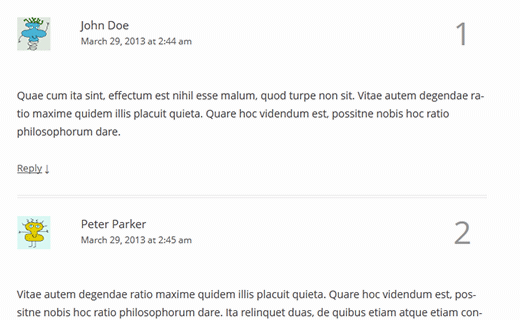wordpresstr
Administrator
- 125
- 13 Kas 2020
Yapmanız gereken ilk şey, Greg'in Threaded Comment numaralandırma eklentisini yüklemek ve etkinleştirmek . Eklentiyi etkinleştirdikten sonra, Ayarlar »Dişli Yorum Numaralandırma'ya gidin . Stil Yorum Numaraları bölümünün altında şu seçeneği seçin: Hayır - Kendi numara stilimi sağlayacağım . Bunun altında Yorum Numarası Sarmalayıcısını Çıkarmak için başka bir seçenek vardır . Bu seçenekte de Hayır'ı seçin ve ayarları kaydedin.
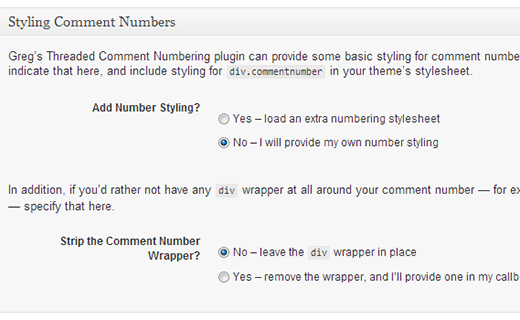
Eklentinin stil sayfasını kullanmadığımız için kendi stil sayfamızda stilleri tanımlamamız gerekiyor. Ayrıca eklentiyi yorum numaralarını bir <div class="commentnumber"&>sarmalayıcıya saracak şekilde yapılandırdık , böylece .commentnumbersınıfı kullanarak numarayı biçimlendirebiliriz . Özel stiller eklemek için Görünüm »Düzenleyici'ye gidin ve aşağıdaki kodu tema style.cssdosyanızın altına ekleyin :
Kullandığımız eklenti, içinde bir geri arama wp_list_comments()işlevi kullanıyor. Sadece temanızın comments.php şablonunu düzenleyebilir ve mevcut wp_list_commentsolanı eklenti tarafından sağlananla değiştirebilirsiniz :
Çoğu insan için bu işe yaramalı. Ancak bazılarınız için ilk başta dağınık görünebilir. Bunu düzeltmek için fazladan birkaç adım atmanız gerekir. Temanızın yorumlar için hangi geri çağırma işlevini kullandığını bularak başlayın ve ardından eklentinin geri çağrısını bu işlevin içine ekleyin.
Temanızın geri arama olarak hangi işlevi kullandığını bulmak için yapmanız gereken tek şey şablondaki wp_list_commentsişlevi comments.phparamaktır. Örneğin, varsayılan WordPress TwentyTwelve temasında şunu görürsünüz:
twentytwelve_commentaradığınız geri arama işlevi. Şimdi temanızın functions.phpdosyasına gitmeniz ve yorum geri çağırma işlevini aramanız gerekir. Bulduğunuzda, bu işlevi değiştirmeniz ve yazar adının hemen önüne zincirlenmiş yorum numaralandırması eklemeniz gerekecektir.
Değişikliklerinizi kaydedin ve yorumlarınızı kontrol edin. Yorumlarınızın sağ tarafında şu şekilde sayılar olmalıdır:
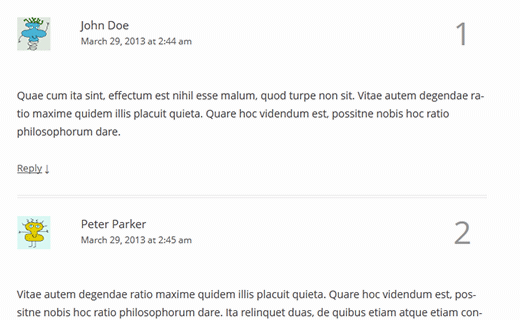
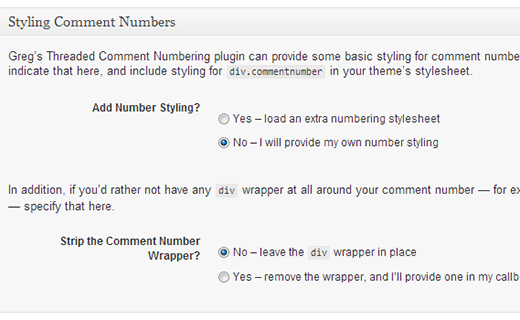
Eklentinin stil sayfasını kullanmadığımız için kendi stil sayfamızda stilleri tanımlamamız gerekiyor. Ayrıca eklentiyi yorum numaralarını bir <div class="commentnumber"&>sarmalayıcıya saracak şekilde yapılandırdık , böylece .commentnumbersınıfı kullanarak numarayı biçimlendirebiliriz . Özel stiller eklemek için Görünüm »Düzenleyici'ye gidin ve aşağıdaki kodu tema style.cssdosyanızın altına ekleyin :
| 1 2 3 4 5 6 7 8 9 10 11 12 13 14 15 16 | .commentlist li .commentnumber { float:right; color:#999999; font-size:3em; margin:0; padding:0 .5em .5em 0; clear:right; } .commentlist li li .commentnumber { font-size:1.7em; } .commentlist li li li .commentnumber { font-size:1.3 em; } |
| 1 | <?php wp_list_comments('callback=gtcn_basic_callback'); ?> |
Çoğu insan için bu işe yaramalı. Ancak bazılarınız için ilk başta dağınık görünebilir. Bunu düzeltmek için fazladan birkaç adım atmanız gerekir. Temanızın yorumlar için hangi geri çağırma işlevini kullandığını bularak başlayın ve ardından eklentinin geri çağrısını bu işlevin içine ekleyin.
Temanızın geri arama olarak hangi işlevi kullandığını bulmak için yapmanız gereken tek şey şablondaki wp_list_commentsişlevi comments.phparamaktır. Örneğin, varsayılan WordPress TwentyTwelve temasında şunu görürsünüz:
| 1 | <?php wp_list_comments( array( 'callback' => 'twentytwelve_comment', 'style' => 'ol' ) ); ?> |
twentytwelve_commentaradığınız geri arama işlevi. Şimdi temanızın functions.phpdosyasına gitmeniz ve yorum geri çağırma işlevini aramanız gerekir. Bulduğunuzda, bu işlevi değiştirmeniz ve yazar adının hemen önüne zincirlenmiş yorum numaralandırması eklemeniz gerekecektir.
| 1 2 3 4 | <?php $comment_number = gtcn_comment_numbering($comment->comment_ID, $args); echo $comment_number; ?> |
Değişikliklerinizi kaydedin ve yorumlarınızı kontrol edin. Yorumlarınızın sağ tarafında şu şekilde sayılar olmalıdır: